
AVG Antivirus innehåller webbläsarförlängningar,aviseringar och andra funktioner som kommer att distrahera dig. Om du bara vill att ett antivirus ska tyst skydda ditt system i bakgrunden, gör du så här för att smala AVG.
RELATERAD: Vad är det bästa antivirusprogrammet för Windows 10? (Är Windows Defender bra nog?)
Denna process utfördes med den gratis versionen på AVG, med namnet AVG AntiVirus FREE. Om du vill veta mer om vilka antivirusprogram vi rekommenderar, kolla in den här guiden.
Vad du inte kan inaktivera
Innan vi börjar bör du notera att gratisversionen avAVG har några inbyggda annonser som du bara inte kan inaktivera. När du öppnar själva AVG-applikationen ser du en uppmaning att installera programvara som "PC TuneUp". Tack och lov är dessa annonser begränsade till själva AVG-gränssnittet, så du måste bara se dem när du öppnar AVGs kontrollpanel.
Bli av med AVG: s webbläsarextensions
AVG försöker installera en “AVG Web TuneUp”webbläsarförlängning med ett mycket stort antal behörigheter. Moderna versioner av Chrome och Firefox tillåter inte applikationer att installera tillägg utan din tillåtelse, men du kan ha godkänt att installera tillägget ändå.
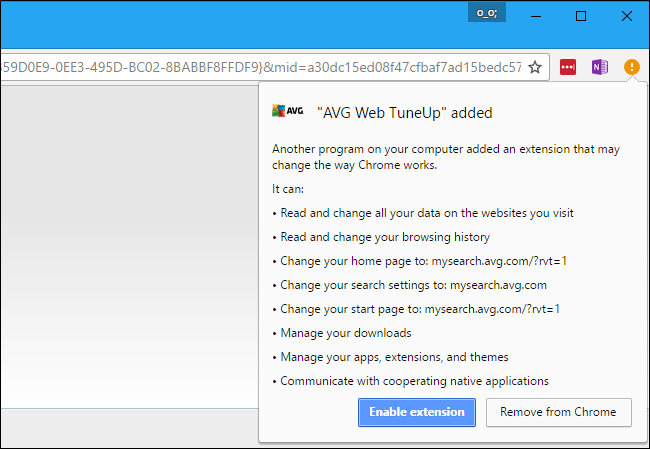
RELATERAD: Använd inte ditt antiviruss webbläsarförlängningar: De kan faktiskt göra dig mindre säker
Vi rekommenderar att du inte använder ditt antiviruss webbläsartillägg, eftersom de faktiskt kan göra dig mindre säker online. Om du installerade webbläsartillägget bör du avinstallera det nu.
I Chrome klickar du på menyn och väljer Fler verktyg> Tillägg. Klicka på papperskorgen-ikonen bredvid AVG Web TuneUp för att ta bort den.

I Firefox klickar du på menyknappen och väljer ”Tillägg”. Klicka på knappen "Ta bort" till höger om AVG Web TuneUp på fliken Extensions.
I Internet Explorer klickar du på kugghjulsikonen i Internet Explorer: s verktygsfält och väljer "Hantera tillägg". Klicka på "AVG Web TuneUp" i listan "Verktygsfält och tillägg" och klicka på "Inaktivera".
Du kan också välja att avinstallera AVG Web TuneUp-komponenten helt. Denna AVG-funktion kräver att du aktiverar webbläsartillägg, så det är värdelöst om du avinstallerar tillägg.
För att avinstallera AVG Web TuneUp, gå till Kontrollpanelen> Avinstallera ett program. Avinstallera applikationen “AVG Web TuneUp”.

Bortsett från denna komponent och dess tillhörande webbläsarutvidgning, paketerar AVG inte någon extra programvara.
Inaktivera AVG: s aviseringar
Resten av AVG: s alternativ finns i AVGgränssnitt. För att hitta den, vänsterklicka på AVG-ikonen i meddelandefältet eller högerklicka på den och klicka på “Öppna AVG”. AVG-ikonen kan vara dold bakom upp-pilen till vänster om ikonerna i systemfältet.

Klicka på "Antivirus" -ikonen i AVG Zen-fönstret för att komma åt dina AVG-antivirusinställningar.

Klicka på "Meny" -knappen i det övre högra hörnet av AVG Antivirus-fönstret och välj "Inställningar".

AVG visar vanliga popup-aviseringar, inklusive när den automatiskt uppdaterar sina virusdefinitioner i bakgrunden.
Om du bara vill inaktivera alla dessa aviseringar och popups, aktivera kryssrutan "Tyst läge" i rutan Allmänt och klicka på "OK".

Om du vill anpassa vilka aviseringar som visas ska du lämnakryssrutan Tyst läge är inaktiverad och utökar avsnittet "Pop-ups". Du kan ställa in olika varaktigheter för popup, information, uppdatering, varning och varning. Till exempel kanske du vill inaktivera information och uppdatera popup-fönster genom att ställa in dem till “0” men lämna popup-varningar och varningsfönster aktiverade.
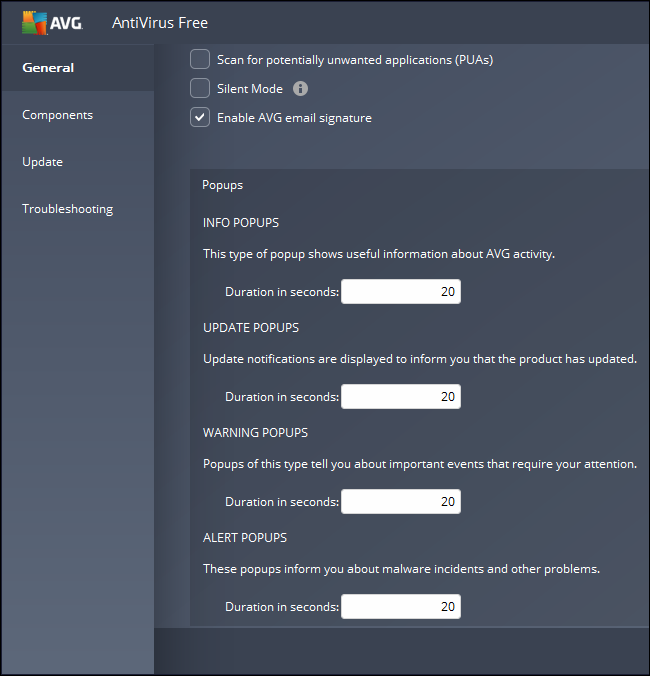
AVG varnar dig normalt om det stöter på ett fel när du försöker uppdatera sina virusdefinitioner eller programvara.
Om du inte vill se dessa aviseringar kan du inaktivera dem. Klicka på fliken "Uppdatera" till vänster i inställningsfönstret och avmarkera "Visa meddelande om ett fel uppstår" under Detaljer.

AVG kommer fortfarande att skydda din dator från virus och skadlig programvara, men du behöver inte klara av webbläsarmeddelanden och onödiga meddelanden.








